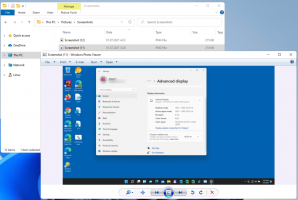Habilite Windows Hello para pagos en Google Chrome
Cómo habilitar Windows Hello para pagos en Google Chrome
Para asegurar los pagos en línea en Chrome, Google ahora está implementando soporte para la autenticación de Windows Hello en Windows 10. Se usará para autenticar compras en Google Chrome que se ejecuta en Windows 10 usando las opciones de Windows Hello, como una huella digital o reconocimiento facial.
Windows Hello es una función de seguridad adicional disponible en Windows 10 y Windows 8.1 para proteger su cuenta de usuario y todos los datos confidenciales que contiene. Cuando está habilitado, se puede ingresar en lugar de la contraseña.
Microsoft describe Windows Hello de la siguiente manera:
Windows Hello es una forma más personal y segura de obtener acceso instantáneo a sus dispositivos con Windows 10 mediante el reconocimiento facial o de huellas dactilares. La mayoría de las PC con lectores de huellas digitales ya funcionan con Windows Hello, lo que facilita y hace más seguro iniciar sesión en su PC.
Las características de protección de Windows Hello incluyen
- Cara de Windows Hello
- Huella digital de Windows Hello
- PIN de Windows Hello
- Clave de seguridad
- Contraseña
- Contraseña de imagen
Cuando un CVC requiera realizar el pago, Google Chrome mostrará el siguiente diálogo si su dispositivo es compatible con Windows Hello.
Allí, puedes elegir el Utilice Windows Hello opción y confirme el acceso a los datos de la tarjeta.
Si usa Chrome y su dispositivo es compatible con Windows Hello, aquí se explica cómo habilitar esta nueva función.
Para habilitar Windows Hello para pagos en Google Chrome,
- Abre Google Chrome.
- Abra el menú principal de Chrome (Alt + F).
- Seleccione Configuración en el menú.
- Hacer clic Autocompletar a la izquierda, y luego haga clic en Métodos de pago A la derecha.
- En la página siguiente, active la opción de alternancia de Windows Hello.
¡Estás listo!
Una vez habilitado, Windows Hello le permitirá omitir la autenticación manual basada en CVC en los servicios de pago.
Puede usar su huella digital, reconocimiento facial o PIN para realizar pagos con tarjeta de crédito sin ingresar los números CVC. Si omite el mensaje de Windows Hello, se le pedirá que ingrese CVC.
Eso es todo.
Articulos de interes
- Habilitar el selector de perfil en Google Chrome
- Habilitar contracción de grupos de pestañas en Google Chrome
- Habilitar WebUI Tab Strip en Google Chrome
- Habilitar el portapapeles compartido en Google Chrome
- Habilitar la congelación de pestañas en Google Chrome
- Habilitar el generador de códigos QR para la URL de la página en Google Chrome
- Habilitar DNS sobre HTTPS en Chrome (DoH)
- Habilitar vistas previas de miniaturas de pestañas en Google Chrome
- Deshabilitar las vistas previas de las tarjetas flotantes con pestañas en Google Chrome
- Crear acceso directo en modo incógnito de Google Chrome
- Forzar la habilitación del modo de invitado en Google Chrome
- Inicie Google Chrome siempre en modo invitado
- Habilitar color y tema para la página Nueva pestaña en Google Chrome
- Habilitar controles de medios globales en Google Chrome
- Habilite el modo oscuro para cualquier sitio en Google Chrome
- Habilite el control de volumen y el manejo de teclas multimedia en Google Chrome
- Habilitar la página de destilación del modo de lectura en Google Chrome
- Eliminar sugerencias de autocompletar individuales en Google Chrome
- Activar o desactivar la consulta en el cuadro multifunción en Google Chrome
- Cambiar la posición del botón Nueva pestaña en Google Chrome
- Deshabilitar la nueva interfaz de usuario redondeada en Chrome 69
- Habilite la barra de título nativa en Google Chrome en Windows 10
- Habilitar el modo Picture-in-Picture en Google Chrome
- Habilitar la actualización de material design en Google Chrome
- Habilite el Selector de Emoji en Google Chrome 68 y superior
- Habilitar la carga diferida en Google Chrome
- Silenciar permanentemente el sitio en Google Chrome
- Personalizar la página Nueva pestaña en Google Chrome
- Desactivar la insignia no segura para sitios web HTTP en Google Chrome
- Hacer que Google Chrome muestre partes HTTP y WWW de la URL
Los créditos van a BleepingComputadora.